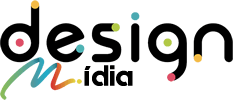Você sabe o que é Cloudflare? Bem, se você nunca viu, nem usou, e só ouve falar, aqui está a explicação definitiva!
Você alguma vez já ouviu falar no Cloudflare, ou em serviços de CDN?
Este é um serviço que você pode obter gratuitamente, e que deve ser a solução para muitos problemas comuns enfrentados por donos de pequenos e grandes sites.
Provavelmente você já enfrentou problemas com picos de acessos, perdas de velocidade, e até mesmo aumento de consumo de recursos do servidor, o que podem gerar muitos erros e até mesmo tirar seu conteúdo temporariamente do ar. (E se não enfrentou, é melhor se precaver)
E se eu te disser que o CDN pode ser a solução para estes e outros problemas comuns?
Entre os motivos para você começar a utilizar um CDN hoje mesmo estão:
- Aumento da velocidade do site, melhorando seu ranking nos resultados de busca do Google;
- Robustez, evita quedas devidos a sobrecargas;
- Proteção contra usuários mal intencionados, e ataques maliciosos;
- Economia de recursos do seu servidor;
- Mantém o site no ar 24 horas 7 dias por semana.
Por isso, até o fim deste artigo, eu vou te mostrar o que é, como funciona, além de como criar uma conta gratuita no Cloudflare, e como bônus eu vou te ensinar como obter um certificado SSL sem custos.
O que é Cloudflare?
Apesar de muita gente ainda pensar que o Cloudflare é um servidor de hospedagem, ele na verdade é o que podemos chamar de uma CDN (CONTENT DELIVERY NETWORK), ou seja, uma rede de distribuição de conteúdo.
Sendo assim o Cloudflare possui vários servidores espalhados pelo mundo todo, e o que ele basicamente faz pra você, é pegar o conteúdo estático do site e entregar este conteúdo para o usuário através do servidor que estiver mais próximo desse visitante. (Eu disse basicamente!)
Quais são as vantagens de utilizar uma CDN?
A velocidade de carregamento do site aumenta, você economiza recursos do seu servidor principal, além de aumentar a segurança, já que o Cloudflare te protege contra ataques maliciosos, evitando que seu site fique indisponível para o usuário.
Além disso, caso o seu site esteja fora do ar por algum motivo, ele continua a ser exibido para o usuário, já que o Cloudflare guarda as páginas estáticas do seu site na memória cache.
Como funciona o Cloudflare?
O Cloudflare será praticamente um intermediário entre o visitante e seu site.
E essas ilustrações ajudam a explicar como funciona:

O usuário acessa diretamente seu servidor, sem nenhum tipo de filtro.

Antes de acessar seu site, os usuários passam pelo Cloudflare, são analisados e depois tem acesso ao site.
Veja a diferença do tempo de carregamento entre um site com Cloudflare e sem Cloudflare:
Mas não pense que apenas sites pequenos, com poucos recursos de servidores é que procuram este tipo de serviço.
Um estudo feito em 2017 pela empresa Gocache aponta que ainda é muito tímido o uso de CDN no Brasil, enquanto 71% dos grandes sites utilizam o serviço, apenas 12% dos pequenos sites utilizam este recurso. [Fonte: gocache]
Então o que você está esperando para criar sua conta gratuita e começar a desfrutar se todos estes benefícios?
Como criar uma conta grátis no Cloudflare:
- Primeiramente você deve acessar o site do Cloudflare.
- Depois disso clique em Inscrever-se, como mostra na imagem abaixo:

- Logo após clicar em inscrever-se carregará uma tela onde você precisa apenas colocar seu e-mail e senha desejada para criar a conta no Cloudflare. (Esses serão seus dados de login no CLoudflare)
- Então digite seus dados e clique em Create Account.
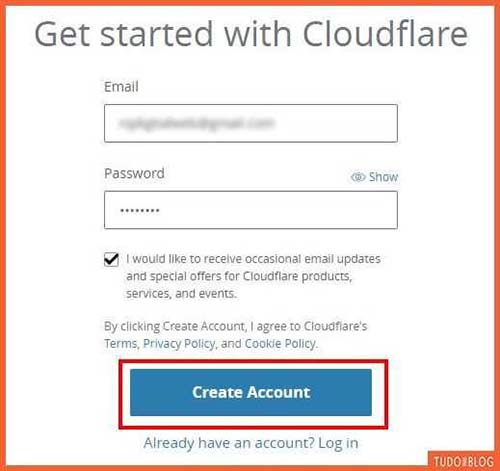
Lembre-se de logo após completar o cadastro, acessar seu e-mail para confirmar sua conta no Cloudflare.
Como adicionar seu primeiro site ao Cloudflare:
Após confirmar seu cadastro, o próximo passo é adicionar um site ao Cloudflare, nesta tela você só precisa:
- Inserir a URL do seu site, que no meu caso é designermidia.com.br;
- E então clicar em Add Site. (Fique tranquilo que depois você poderá adicionar outros sites a esta mesma conta).
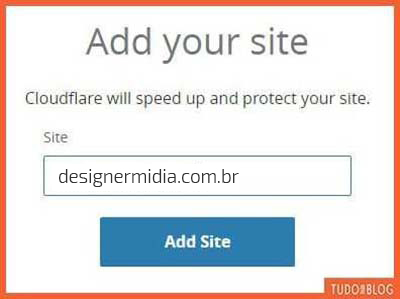
Assim que você clicar em Add Site, verá um aviso em inglês, eu o traduzi abaixo com o Google tradutor.
- Basta clicar em Next.
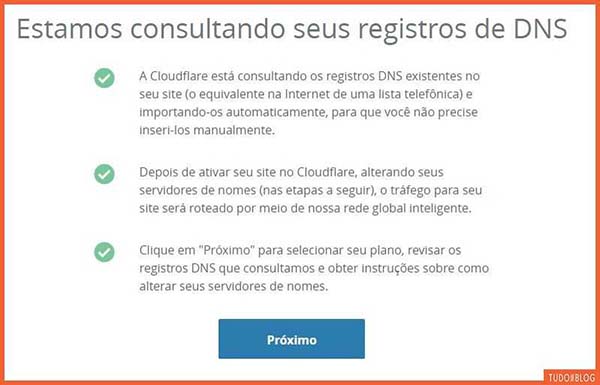
Logo depois você verá a tela onde deve escolher o plano.
- Escolha o plano Free.

Assim que escolher o plano Free, o Cloudflare irá lhe exibir outra mensagem em inglês, eu traduzi a tela com o auxílio do Google tradutor.
- Clique em Purchase (Comprar).
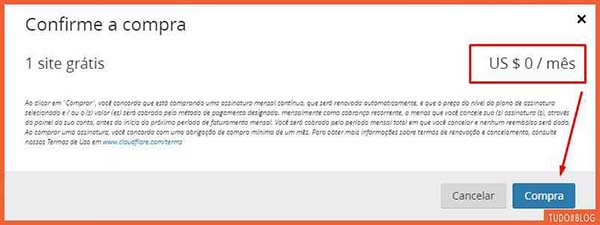
Repare que o valor está zerado, então confirme, você não precisa adicionar nenhum dado de pagamento, então fique tranquilo.
Analise de dns do Cloudflare
Neste passo o Cloudflare faz uma análise do seu DNS, você verá várias informações sobre seu DNS, fique tranquilo, você não precisará alterar nada aqui, já que o próprio Cloudflare faz tudo automaticamente.
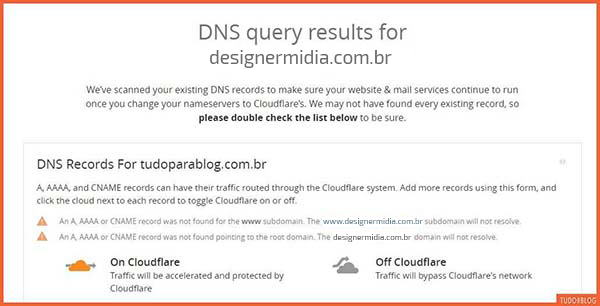
- Logo depois, basta rolar até o fim da página e confirmar clicando em Continue.
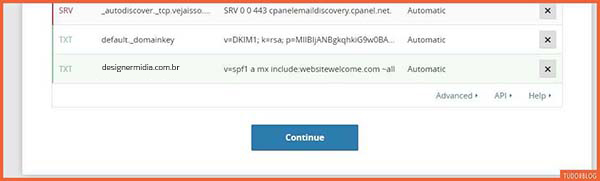
Como alterar o DNS do seu domínio para o DNS do Cloudflare
Depois de clicar em continuar, o Cloudflare irá te entregar seus novos DNS, observe que a esquerda é exibido o DNS do seu servidor de hospedagem, e a direita os DNS do Cloudflare.
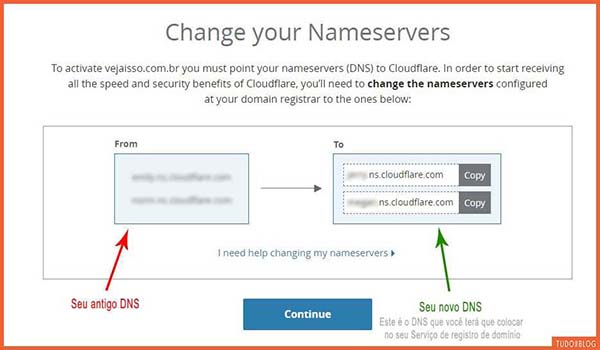
Então você precisa substituir seu antigo DNS pelos novos DNS do Cloudflare e no seu registro de domínio.
Pode ser que você tenha comprado seu domínio no Godaddy, no Hostgator, ou no Registro.br, o procedimento é similar para todos eles.
Vou mostrar como funciona do Registro BR que é onde eu registrei meu domínio.
Alterando DNS no Registro Br
Acesse sua conta do registro br, e selecione o domínio que você está cadastrando no Cloudflare. Assim que clicar sobre o domínio serão exibidos os seus DNS atuais.
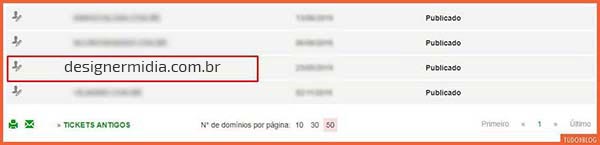
Note que seu domínio está com o DNS do seu servidor.
Por isso nós temos que alterá-lo para os DNS do Cloudflare, e para isso clique em: » ALTERAR SERVIDORES DNS;
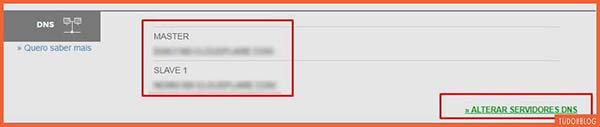
Logo depois, já na tela de alteração, basta você inserir os DNS que o Cloudflare te passou, e clicar em salvar dados.
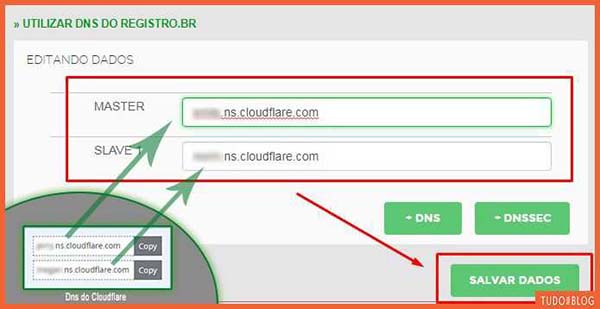
Depois disso pode levar até 48 horas para o Cloudflare identificar a alteração e, então seu site já estará cadastrado.
- Ao terminar o procedimento, o seu domínio no Cloudflare deve estar cinza, assim como na imagem abaixo:
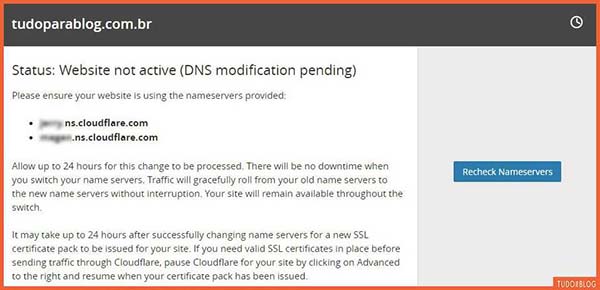
- Depois de no máximo 48 horas, seu site já deve estar online no Cloudflare, e sua aparência deve ficar assim:
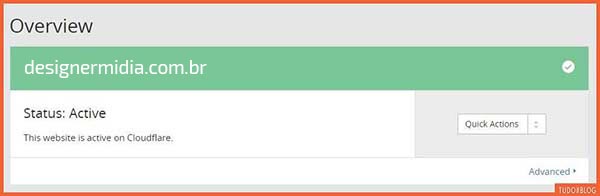
VEJA NOSSOS OUTROS POSTS QUE PODEM CONTRIBUIR NO SEU PROJETO:
- Https no WordPress: Instalar certificado SSL Grátis com Cloudflare [Guia Definitivo]
- 5 Passos simples para migrar WordPress sem erro
- Como criar um Banco de dados no Cpanel (Passo a Passo)
Como otimizar seu site com o Cloudflare
A única alteração que eu recomendo você fazer no momento no Cloudflare, é referente a otimização do seu conteúdo.
- Para isso localize a aba Speed no menu do Cloudflare;
- E marque as opções Javascript, Css, Html,
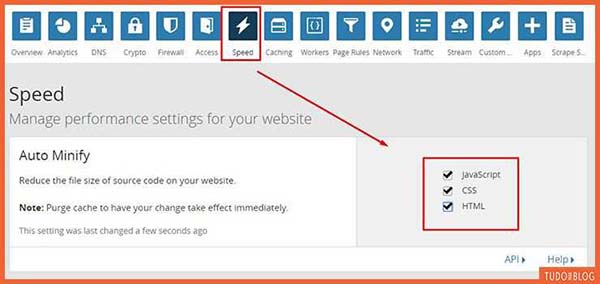
Aumentar a velocidade do site com Cloudflare
Isso fará com que o Cloudflare reduza o tamanho do arquivo do código-fonte do seu site, fazendo ele ficar mais rápido. (Você pode fazer isso enquanto o site está offline)
SSL grátis com Cloudflare
Quer saber como ter um certificado SSL grátis com Cloudflare, e ficar com o selo verde Https na URL? Clique aqui que eu te ensino.
Como ver relatórios no Cloudflare?
Na versão grátis do Cloudflare você também tem acesso aos relatórios através de um dashboard, com a única limitação de poder selecionar os períodos das últimas 24 horas, semana passada, e como período máximo, o mês anterior. Para os exemplos eu selecionei as últimas 24 horas.
- No menu superior escolha a opção: Analytics.

Os principais relatórios do dashboard do Cloudflare são:
Requests (Requisições)
Solicitações feitas através ao Cloudflare.
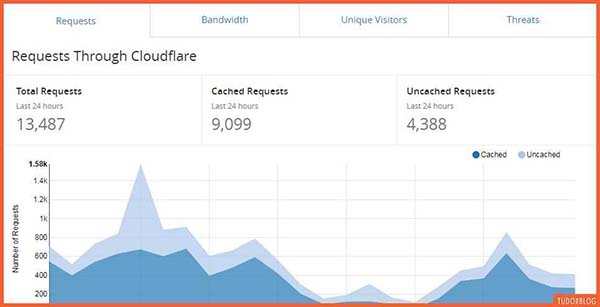
Bandwidth: Largura da Banda
Esse é o quanto você salvou de recursos do seu servidor através do Cloudflare, que no meu caso selecionando as últimas 24 horas, foram economizados 200.84 MB de banda do servidor, do total de 287.61 MB.
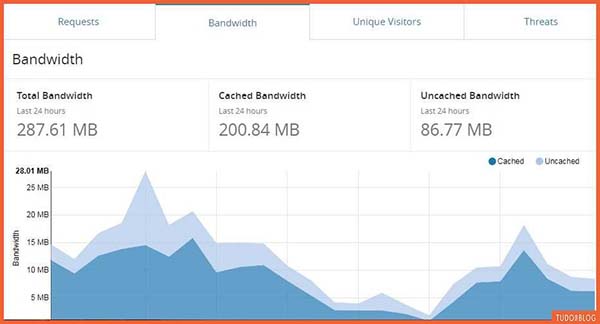
Unique Visitor: Visitantes únicos
Exatamente como o nome diz, a quantidade de visitantes únicos do site no período selecionado, no meu caso as últimas 24h.
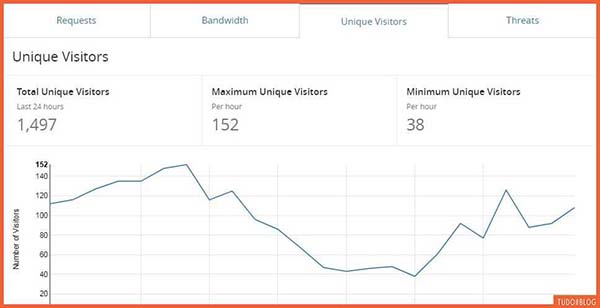
Threats: Ameaças
Mostra a quantidade de ameaças barradas pelo Cloudflare. Se acaso você selecionar o período de um mês, é provável que veja várias ameaças.
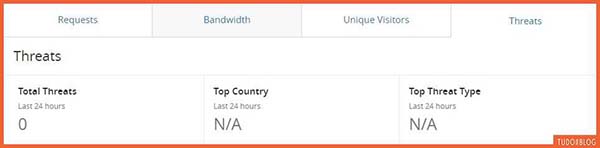
Conclusão
Logo após você aprender o que é Cloudflare, utilizar um servidor CND deve estar no topo da sua lista de melhorias para seu site.
Além de aumentar a velocidade do seu site, evitar que ele saia do ar durante um pico de acesso, proteger contra ataques, o CDN ainda economiza recursos do seu servidor, e de quebra disponibiliza um certificado SSL grátis.
Por consequência você consegue melhorar seu Ranking no Google, visto que a velocidade do site tem um impacto importante no algoritmo atual de ranqueamento do Google. Além disso, o Google já deixou claro que prioriza sites seguros.
Ao final, utilizar um servidor CDN vai elevar seu blog a um novo nível de profissionalismo, e não te custará nada. Ainda tem alguma dúvida que o Cloudflare vale a pena?